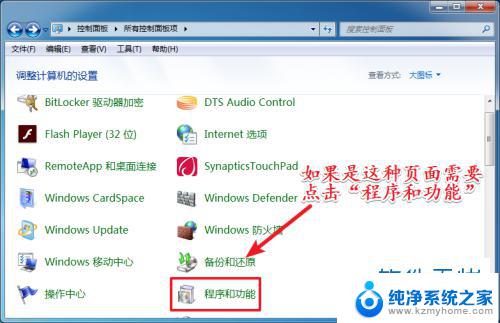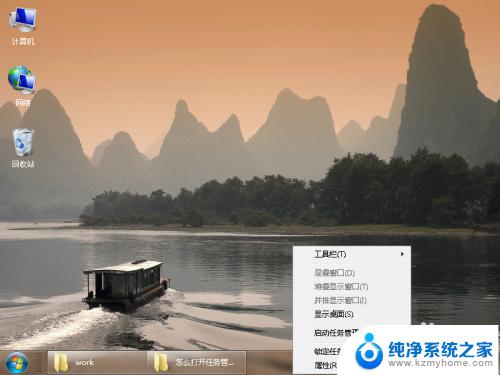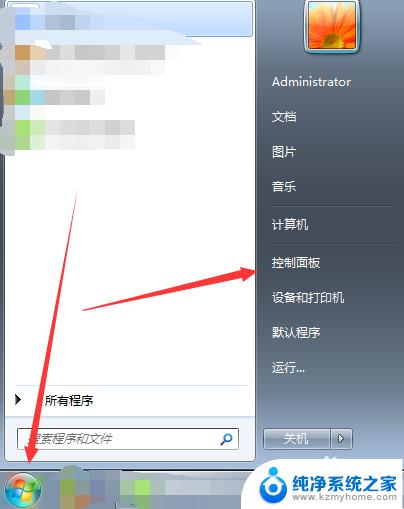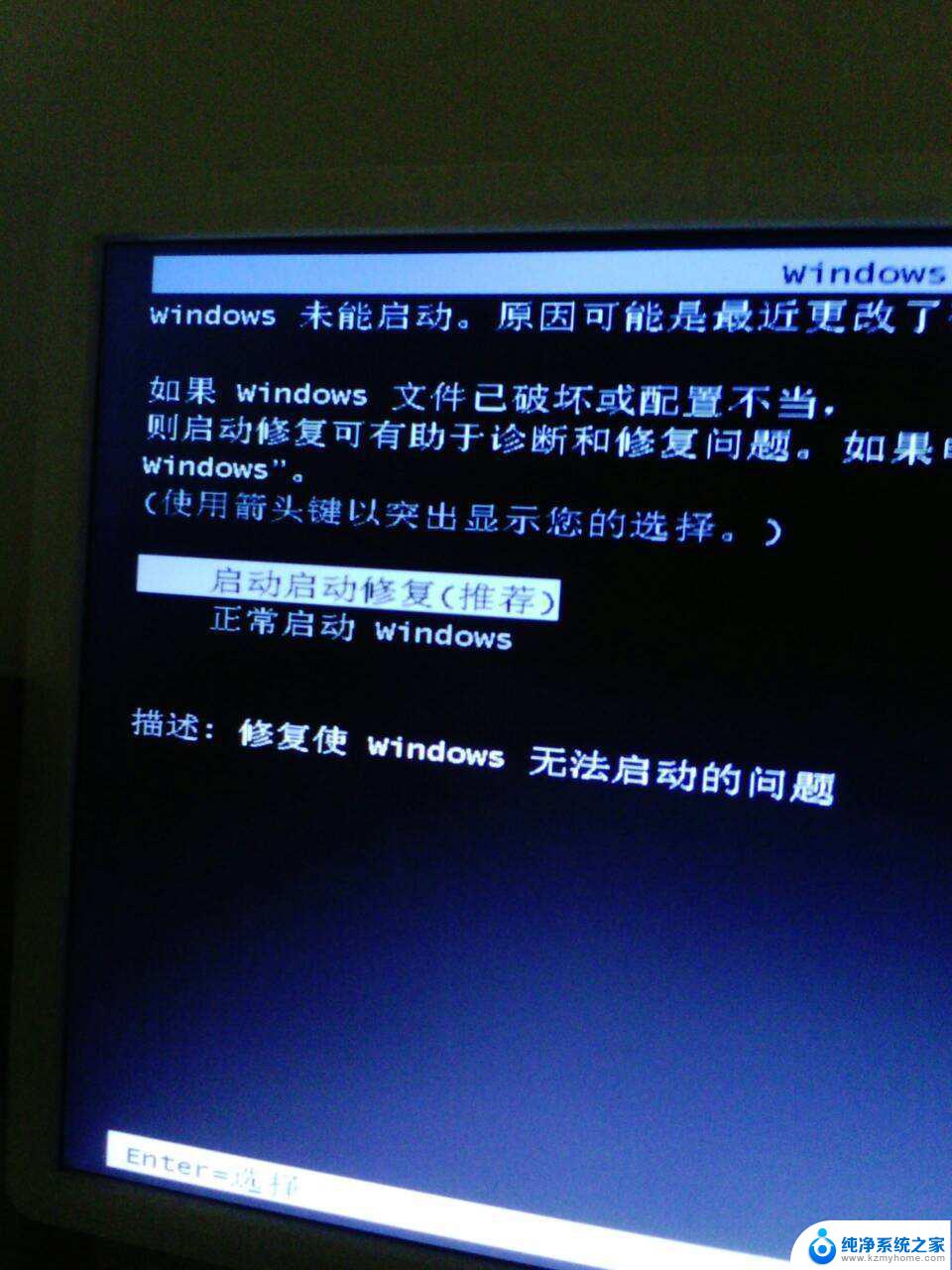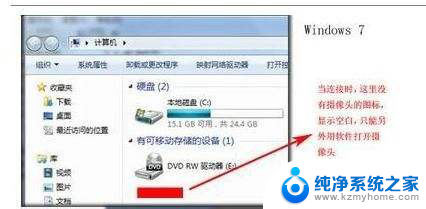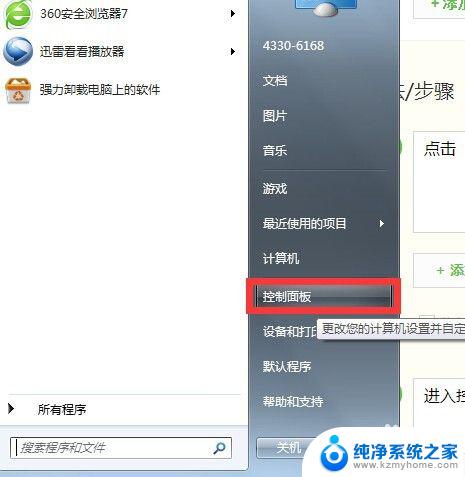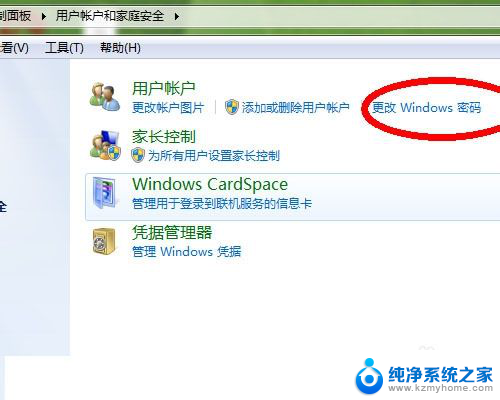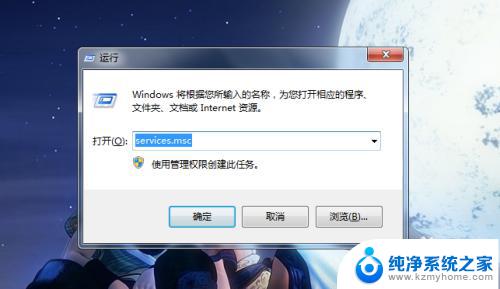win7打开或关闭windows功能没有net Win7系统如何打开.NET服务
win7打开或关闭windows功能没有net,Win7系统作为一个广泛应用的操作系统,为了满足用户多样化的需求,提供了许多功能选项供用户自行开启或关闭,有些用户可能在打开或关闭Windows功能时遇到了一些问题,特别是涉及到.NET服务的情况。在Win7系统中,如何正确打开或关闭.NET服务成为了一项需要解决的任务。本文将介绍在Win7系统中如何打开或关闭.NET服务,以帮助用户顺利解决相关问题,并确保系统能够正常运行。
具体步骤:
1.首先打开左下角的菜单键,点击控制面板
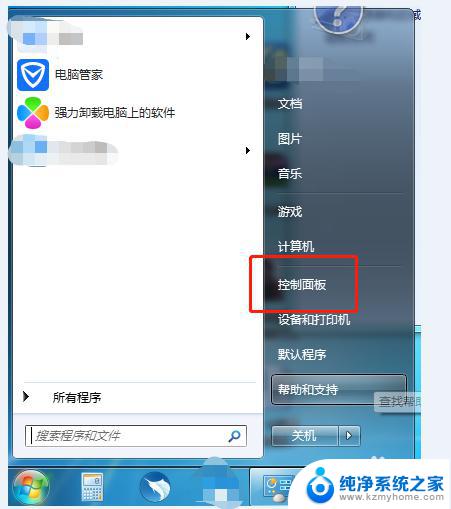
2.在控制面板窗口选择程序
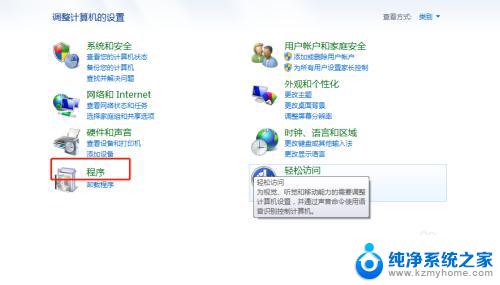
3.接着选择“打开或关闭Windows功能”
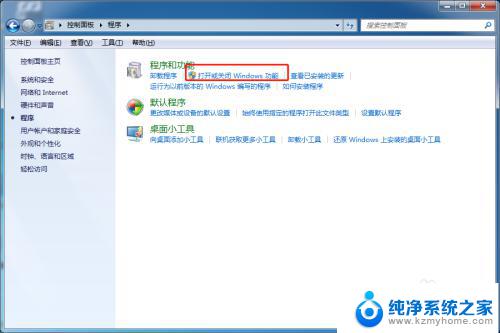
4.进入“程序和功能”窗口后再点击“打开或关闭Windows功能”
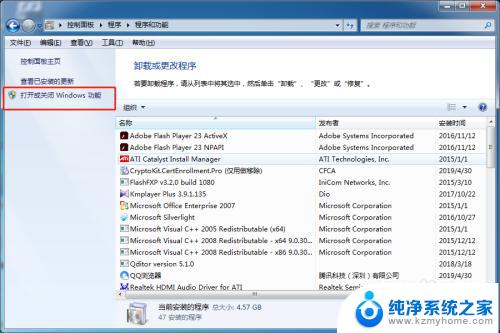
5.然后在弹出窗口选择要打开或关闭的NET.功能,本例是勾选打开NET.3.5.1版本的功能,然后确定
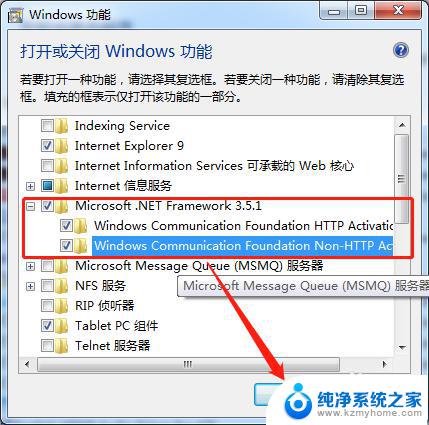
6.最后系统即会自动启动该功能,会有一段时间的加载过程。请大家耐心等待
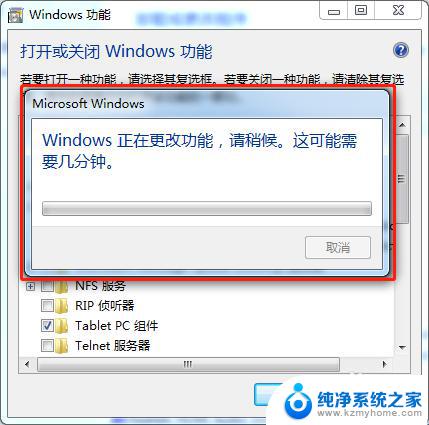
7.关联介绍:.NET是 Microsoft XML Web services 平台。XML Web services 允许应用程序通过 Internet 进行通讯和共享数据,而不管所采用的是哪种操作系统、设备或编程语言。
以上就是win7打开或关闭windows功能没有net的全部内容,如果您还有疑问,可以参考以上步骤进行操作,希望这对您有所帮助。